[ CHIA SẺ ] Cách đồng bộ iPhone với Macbook
Theo nhận định của nhà phân tích D.A. Davidson “Tim Cook đã rất thành công trong việc xây dựng hệ sinh thái Apple, giúp các thiết bị có thể tương tác với nhau, từ đó giúp chúng trở nên tốt hơn khi hoạt động độc lập”.
Do vậy nếu bạn biết cách đồng bộ iPhone với Macbook, dù bạn quên mang iPhone bên người thì vẫn có thể nhìn thấy tin nhắn, nhận cuộc gọi hay nhận dữ liệu đều có thể thực hiện dễ dàng trên Macbook và ngược lại.
.jpg)
Các cách đồng bộ iPhone với Macbook
Cách 1: Sử dụng tính năng iCloud
iCloud là ứng dụng lưu trữ đám mây được Apple trang bị sẵn trên các thiết bị của mình, thế nên việc đồng bộ iPhone với Macbook bằng iCloud được xem là cách đơn giản nhất.
Phần 1: Trên iPhone
Bước 1: Đầu tiên bạn cần vào phần Cài Đặt => Sau đó hãy nhấn vào tài khoản Apple ID => Tiếp theo hãy chọn iCloud.
Bước 2: Sau khi giao diện của tài khoản iCloud xuất hiện bạn hãy nhập tài khoản iCloud vào để tiến hành đăng nhập.
Bước 3: Sau đó hãy chọn tất cả các ứng dụng cũng như dữ liệu mà bạn muốn đồng bộ hoá với iCloud.
Phần 2: Trên Macbook
Bước 1: Đầu tiên bạn hãy tới menu Apple => Sau đó chọn vào Hệ thống => Rồi chọn iCloud và đăng nhập vào tài khoản bằng Apple ID cùng mật khẩu của bạn.
Bước 2: Khi giao diện iCloud hiển thị bạn hãy chọn ứng dụng cũng như dữ liệu trên Macbook mà mình muốn đồng bộ với iPhone qua iCloud là được.
Cách 2: Sử dụng iTunes
Phần 1: Trên Macbook
Bước 1: Bạn cần phải mở phần mềm iTunes trên chiếc Macbook của mình lên (trong trường hợp chưa có bạn hãy tải iTunes về thiết bị) => Sau đó hãy kết nối iPhone và Macbook bằng cáp kết nối.
Bước 2: Trong ứng dụng iTunes bạn hãy chọn nút iPhone và bật tùy chọn Đồng bộ hóa với iPhone này qua wifi. Ngoài ra bạn cũng có thể bật tùy chọn Tự động đồng bộ hoá => Sau đó hãy chọn Áp dụng.
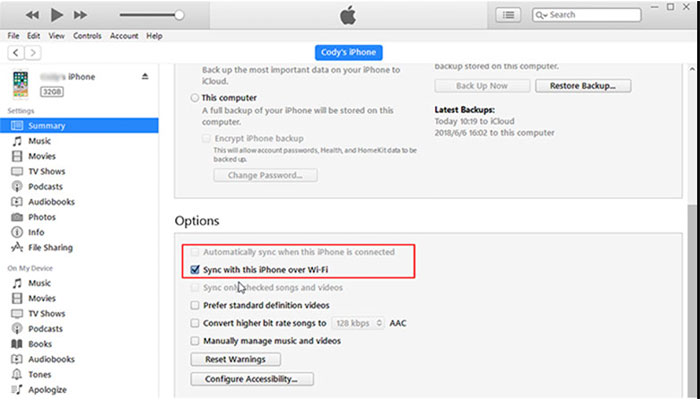
Phần 2: Trên iPhone
Bước 1: Bạn vào phần Cài đặt => Sau đó chọn Cài đặt chung => Sau đó hãy kéo xuống chọn iTunes Wi-Fi Sync.
Bước 2: Giao diện hiển thị bạn hãy chọn vào Sync Now là thành công việc đồng bộ hóa iPhone với Macbook bạn nhé.
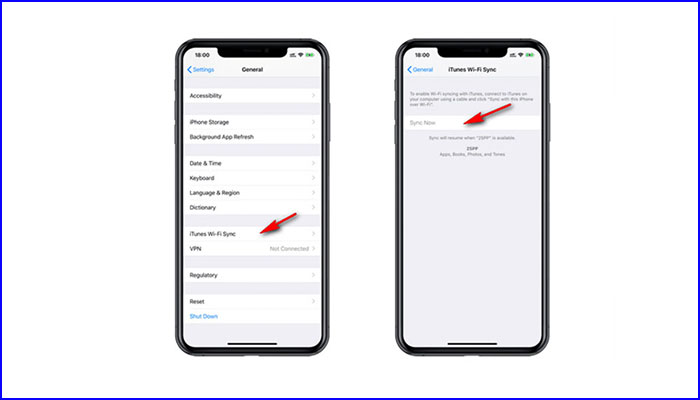
Chúc bạn thực hiện thành công và hy vọng nội dung chia sẻ sẽ hữu ích với bạn!
![[ MÁCH NHỎ ] Cách làm mát iPhone đơn giản mà hiệu quả](https://hoccung.com/uploads/images/news/cach-lam-mat-iphone-3.jpg)
![[ THỦ THUẬT ] Cách đăng xuất Gmail trên iPhone](https://hoccung.com/uploads/images/news/cach-dang-xuat-gmail-tren-iphone-8.jpg)
![[ HOT ] iOS 16 có gì mới? Cách cập nhật iOS 16](https://hoccung.com/uploads/images/news/ios-16-co-gi-moi-1.jpg)
![[ TỔNG HỢP ] Cách định vị điện thoại iPhone bằng iCloud](https://hoccung.com/uploads/images/news/cach-dinh-vi-dien-thoai-iphone-4.jpg)
![[ DÀNH CHO BẠN ] Cách xử lý điện thoại iPhone rơi xuống nước](https://hoccung.com/uploads/images/news/cach-xu-ly-dien-thoai-iphone-roi-xuong-nuoc.jpg)
![[ TOP 6 ] App chụp hình đẹp cho iPhone bạn nên biết](https://hoccung.com/uploads/images/news/app-chup-hinh-dep-cho-iphone-6.jpg)
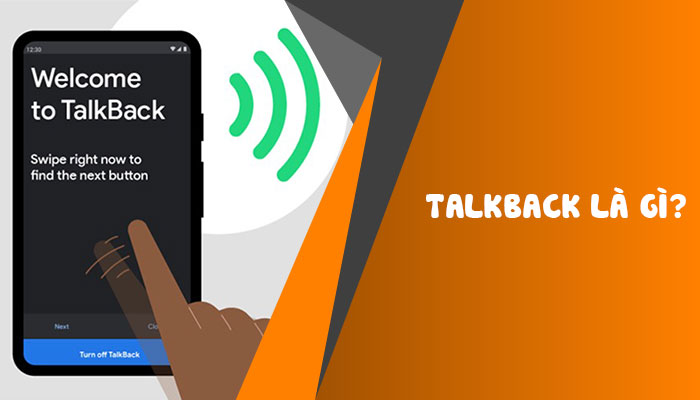
![[ BỎ TÚI ] Cách sử dụng Talkback trên điện thoại Android](https://hoccung.com/uploads/images/news/cach-su-dung-talkback.jpg)
![[ GIỚI THIỆU ] Phần mềm đọc màn hình cho người khiếm thị](https://hoccung.com/uploads/images/news/phan-mem-doc-man-hinh-cho-nguoi-khiem-thi-2.jpg)
